说到U盘大家都熟悉了,体积小,方便携带和储存。但是对于360随身wifi云u盘了解就比较少了,用户只需把360随身WiFi插到一台就可以上网,非常好用。对于刚刚接触360随身wifi云u盘的用户来说,不熟悉操作是正常的。下面一起看看使用教程吧。

1、360随身wifi设备了,在电脑端安装驱动。然后将360随身wifi插入电脑,一会系统会自动创建wifi网络。默认状态下会出现一个悬浮框,在电脑右下角也可以看到创建的wifi信号;
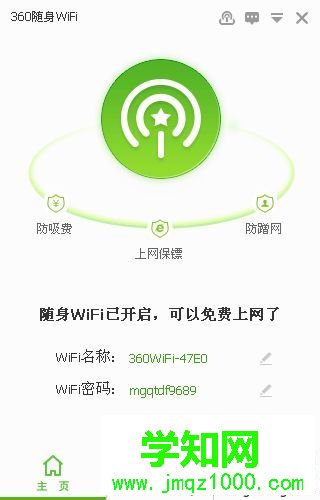
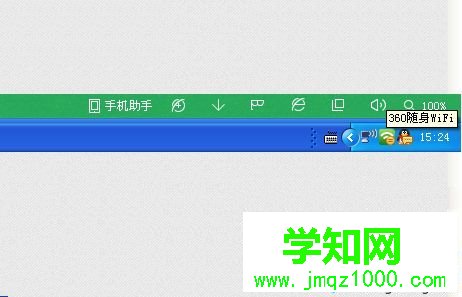
2、在悬浮框上点击右上方的云u盘按钮;
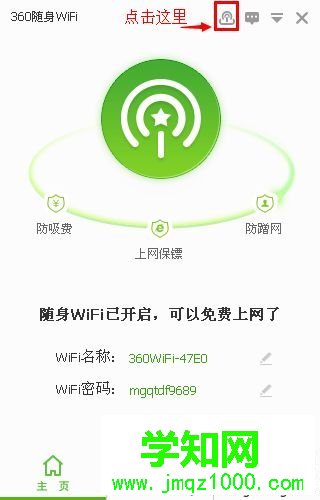
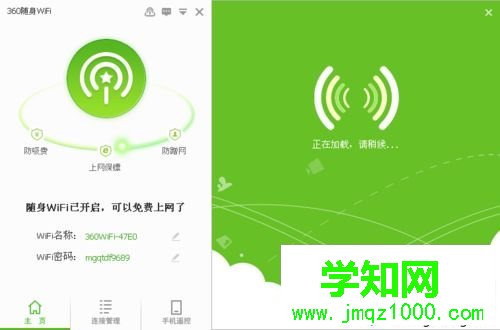
3、然后在弹出的对话框中输入360账号和密码,点击下方的“绑定360账号”;
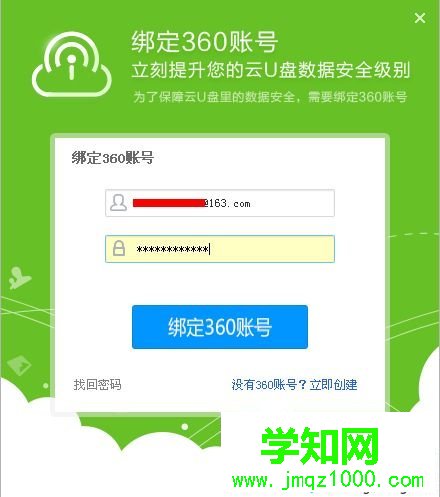
4、绑定成功后,我们储存的文件直接可以保存到360云盘下的云u盘中;
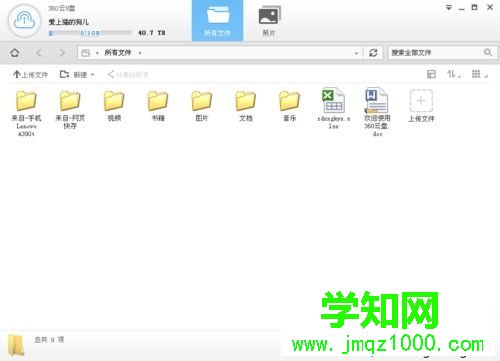
5、平时我们还可以在插入后,点击“我的电脑”中快速的找到360云u盘;
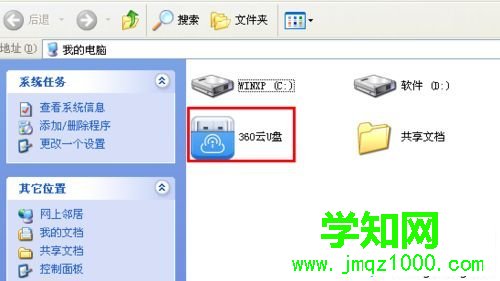
6、当我们需要上传文件的时候,打开360u盘后。然后点击左上方的“上传文件”按钮,找到相应文件点击上传即可,需要下载云u盘中文件时,选中然后右击鼠标,选择下载,然后保存相应位置即可。
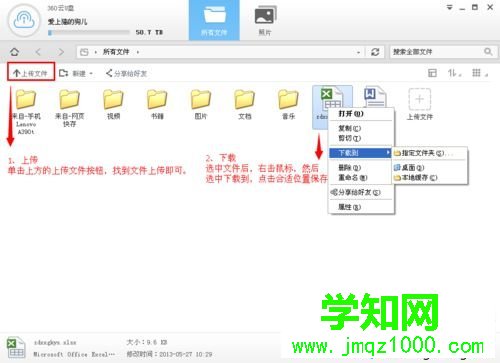
360随身wifi云u盘的使用方法就介绍到这里了,360随身wifi云u盘非常好用,希望教程内容能够帮助到大家。
郑重声明:本文版权归原作者所有,转载文章仅为传播更多信息之目的,如作者信息标记有误,请第一时间联系我们修改或删除,多谢。
新闻热点
疑难解答